Contents
LINEMOでeSIM再発行する方法
LINEMOでeSIM再発行は「My Menu」でのみ可能です。
LINEMOはオンライン専用ブランドなので、店舗でのeSIM再発行申し込みは行ってません。
「My Menu」でeSIM再発行する手順
- LINEMOの「My Menu」にログイン
- 「ご契約内容をみる」をクリック
- 「設定する」をクリック
- 「申込する」をクリック
- LINEMOの携帯電話番号または登録済みのEmailアドレスにセキュリティ番号を送信して、本人確認します。
- Emailアドレスに送信する」で「申込」するとセキュリティ番号がメールアドレスに届きます。
- メールに記載されている6桁のセキュリティ番号を入力して、「本人確認する」をクリック
- 「Web(My Menu)で確認する」にチェックして、「同意する」にチェックして、「申込」をクリック
- eSIM再発行手続きは完了
https://care.linemo.jp/luc/d/top
プロファイルをダウンロードしてQRコードを読み込む
eSIM再発行手続き完了後、10分程度で「eSIMプロファイル発行完了のお知らせ」メールが届きます。
そのメールに記載されているURLをクリックします。
- 「eSIMプロファイル発行完了のお知らせ」メールにあるURLクリック
- eSIMプロファイルを表示するをクリック
- このQRコードをeSIMを設定するスマホに読み込ませます。
「LINEMOの確認コードを入力し、電話番号を有効化してください。」が表示されます。
LINEMOの申込時に登録した4桁の暗証番号を入力します。
AndroidでQRコードを読み取る
- 設定から「ネットワークとインターネット」をタップ
- モバイルネットワークの右横にある「+」をタップ
- 「代わりにSIMをダウンロードしますか?」をタップ
- 準備したQRコードを読み取る
- 「有効化」を選択する
- 処理が完了するのを待つ
- モバイル通信に【LINEMO】が追加されたことを確認してください。
- 「プロファイルをダウンロードした」ことを確認して、【回線を切り替える】をタップします。
- APN設定をしてください
アクティベーションを行っております。しばらくお待ちください。
iPhoneでQRコードを読み取る
- 設定を開き、「モバイル通信」をタップします。
- 「モバイル通信プランを追加」をタップ。
- カメラが起動するので、QRコードをファインダーに入るようにします。
- QRコードを読み込むと画面が固まったようになるので、このまましばらく待ちます。
- 画面が切り替わって「モバイル通信プランをiPhoneに追加することができます。」と表示されます。
- もう一度「モバイル通信プランを追加」をタップ
- アクティベート中と表示されるのでこのまま待ちます。
- 「デフォルト設定が変更されました」と表示されます。
- モバイル通信に【LINEMO】が追加されたことを確認してください。
- 「プロファイルをダウンロードした」ことを確認して、【回線を切り替える】をタップします。
- APN設定をしてください
物理SIMからeSIMへの変更
物理SIMからeSIMへの変更は、チャットサポート(受付時間:9:00 ~ 20:30(年中無休))に問い合わせが必要になります。
eSIMの再発行は、My MenuにてeSIM再発行の手続きをすることで再発行が可能になります。
eSIMから物理SIMへの変更
eSIMから物理SIMへの変更は、チャットサポート(受付時間:9:00 ~ 20:30(年中無休))に問い合わせが必要になります。
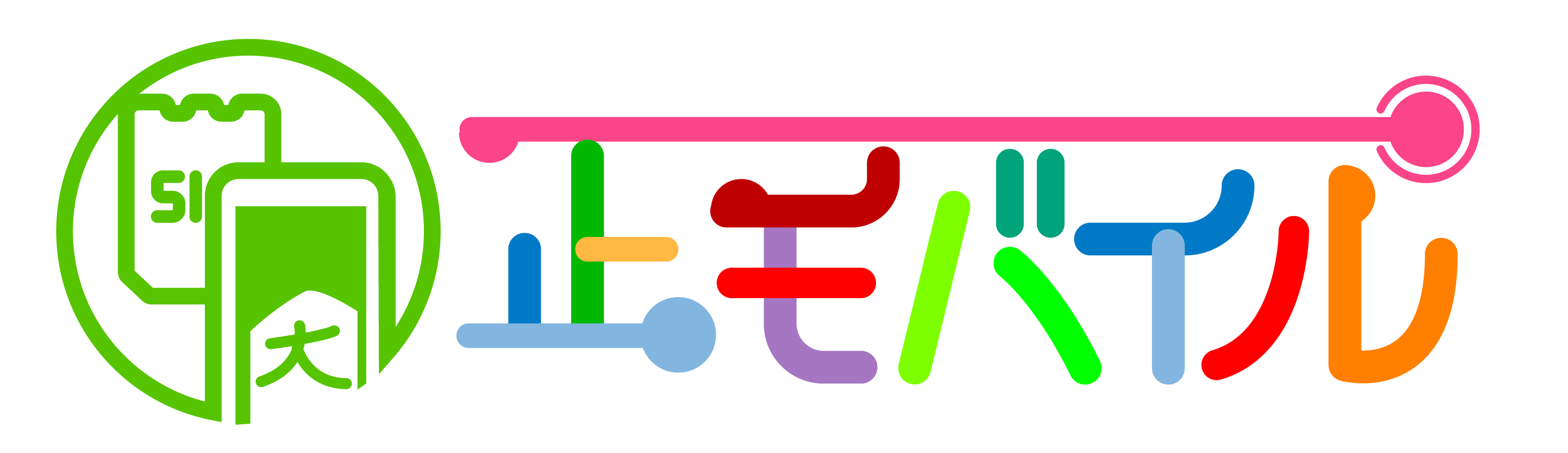

※当社はeSIMの情報提供を目的としており、eSIMへの申し込みを斡旋をするものではありません。
※当社に掲載されているeSIMに関するご質問、お問い合わせにはお答えすることができません。各eSIMの運営会社へ直接お問い合わせ頂きますようお願いいたします。
※当社に掲載している情報は、可能な限り正確な情報を掲載するよう努めておりますが、 誤情報が入り込んだり、情報が古くなったりすることもあり、必ずしもその内容の正確性および完全性を保証するものではございません。当該情報に基づいて被ったいかなる損害について、一切責任を負うものではございませんのであらかじめご了承ください。
※eSIMへの申し込みは、必ずご自身で各公式ホームページで内容をご確認のうえ、判断頂けますようお願いします。
※当社で紹介されている意見はあくまで個人的なものであり、企業等の意見を代表するものや、情報の内容を保証するものではありません。
※当社本メディアへのご意見やご指摘に関してはお問い合わせよりご連絡いただけますようお願い致します。
※当メディアへの掲載希望に関しましては最寄りの事務所へ来店・電話もしくはメールでのお問い合わせをお願い致します。